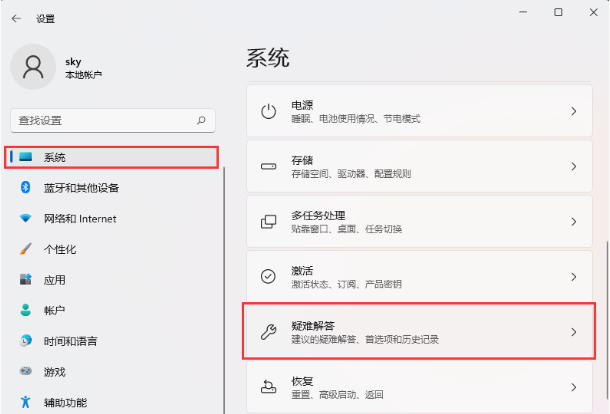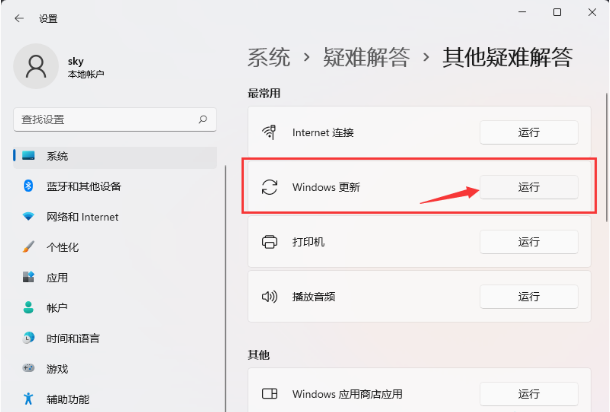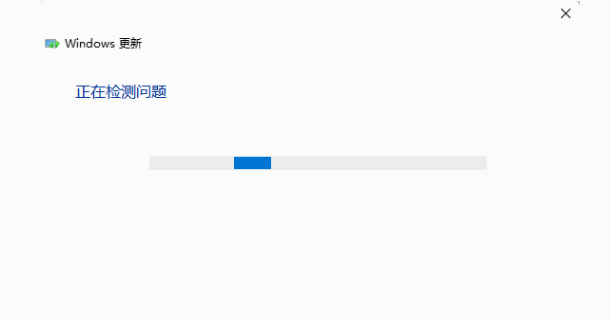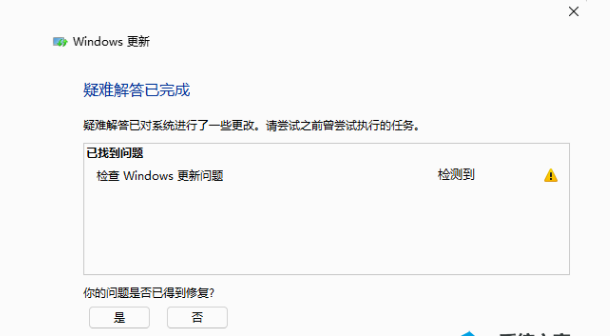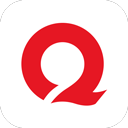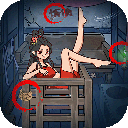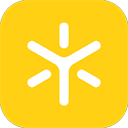win11更新进度条不动怎么办 win11更新进度条不动解决方法
作者:佚名 来源:xp下载站 时间:2024-01-22 15:17
windows系统是电脑中非常重要的系统,这个系统中最新的版本是win11,这个win11系统的界面简洁而且功能丰富还强大,很多小伙伴都是刚刚升级到win11系统,电脑的中的系统也是要升级的,最近很多小伙伴在升级win11系统的时候发现更新进度条不动,这是什么原因呢?怎么解决?那么下面小编就带给大家win11更新进度条不动解决方法。
win11更新进度条不动解决方法
解决方法一:
1、首先,按键盘上的【 Win + X 】组合键,或右键点击任务栏上的【开始图标】,在打开的隐藏菜单项中,选择【设置】。
2、Windows 设置窗口,左侧边栏,点击【系统】,右侧找到并点击【疑难解答(建议的疑难解答、首选项和历史记录)】。
3、当前路径为:系统 > 疑难解答,选项下,点击【其他疑难解答】。
4、当前路径为:系统 > 疑难解答 > 其他疑难解答,最常用下,点击Windows 更新旁边的【运行】。
5、这时候,Windows 更新会提示正在检测问题。
6、疑难解答已完成后,再尝试更新系统试试。
解决方法二:
1、按【 Win + S 】输入cmd,并以管理员身份打开命令提示符。
2、在命令提示符窗口中输入【net stop wuauserv】,并按【Enter】键,停止Windows更新服务。
3、打开文件资源管理器,转到【C:\Windows\SoftwareDistribution】,将其中Download和DataStore文件夹内的全部文件删除,注意:删除文件夹内的文件,并不是这两个文件夹。
4、以相同的方式再次以管理员身份打开命令提示符,输入【net start wuauserv】,并按【Enter】键,启动Windows更新服务,然后再次尝试更新系统即可。